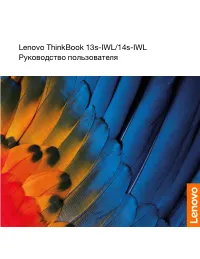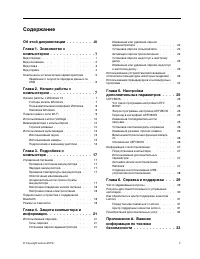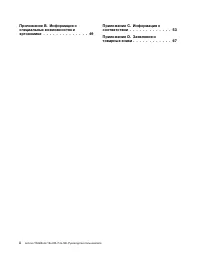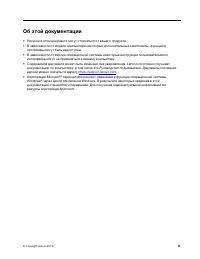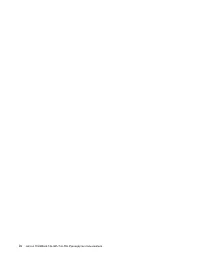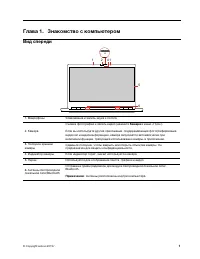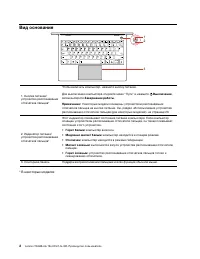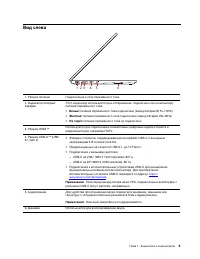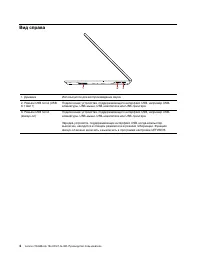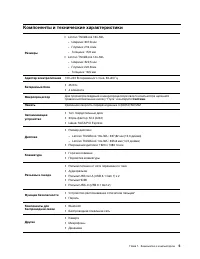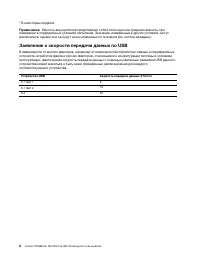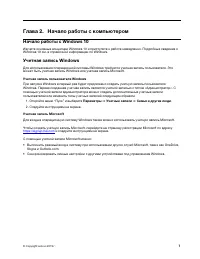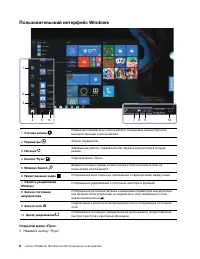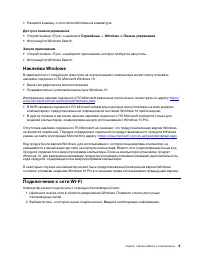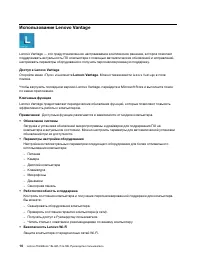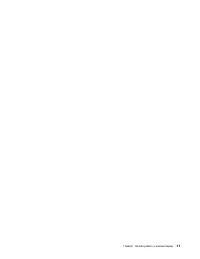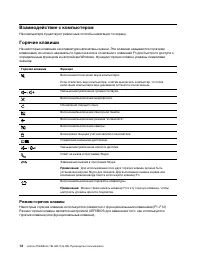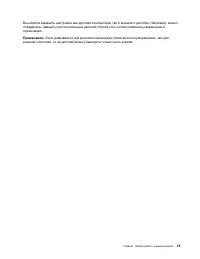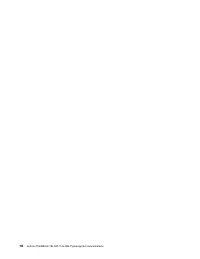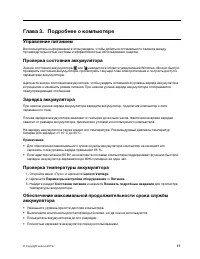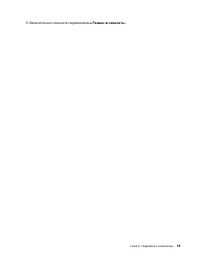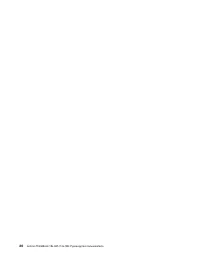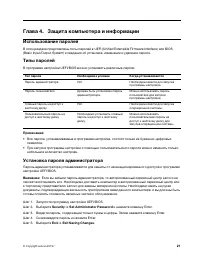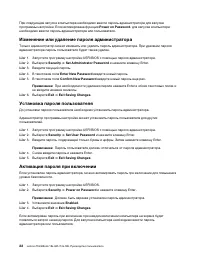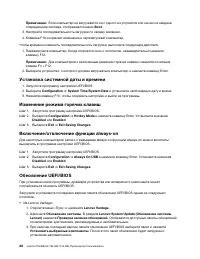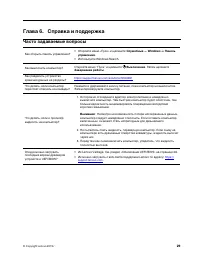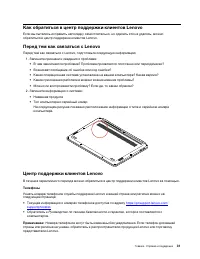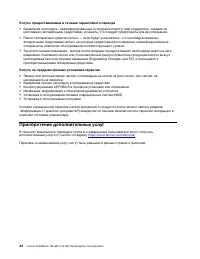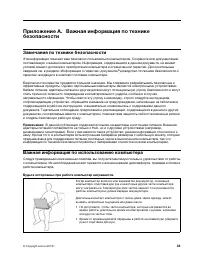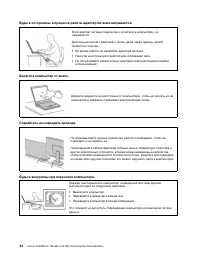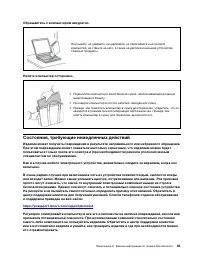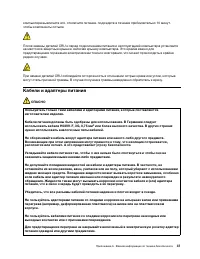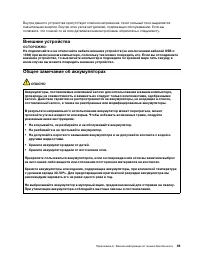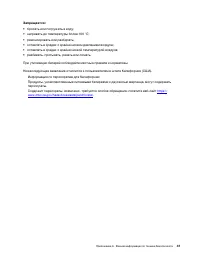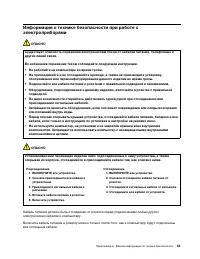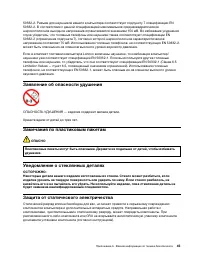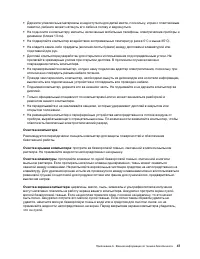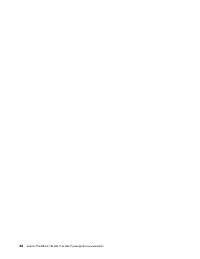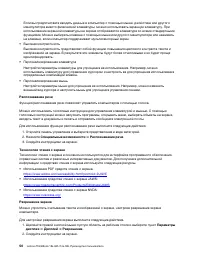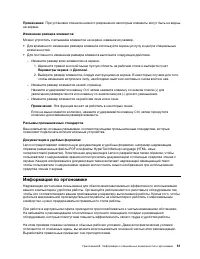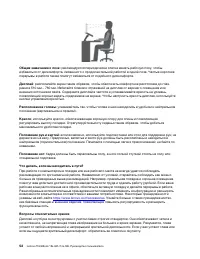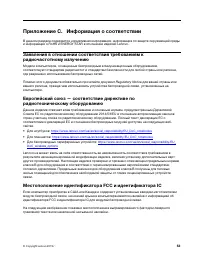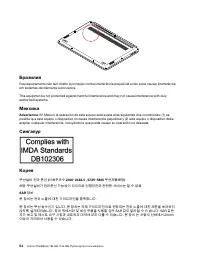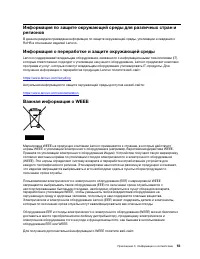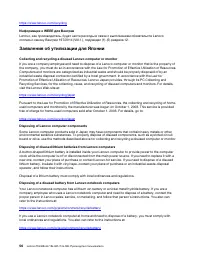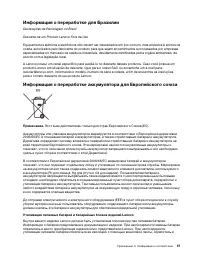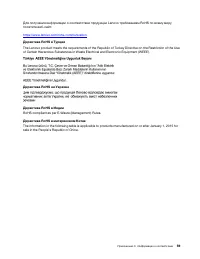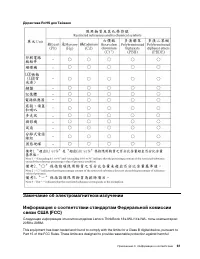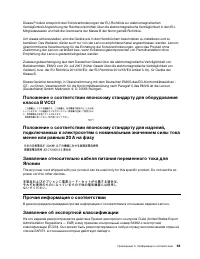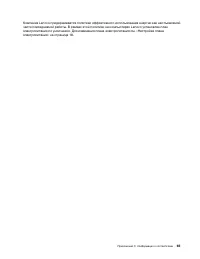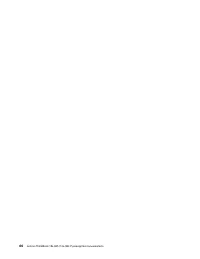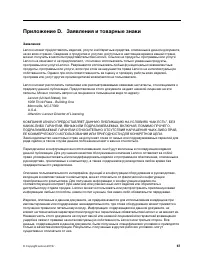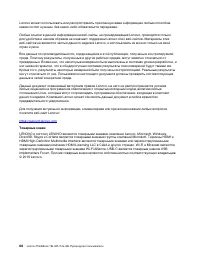Ноутбуки Lenovo ThinkBook 14s-IWL - инструкция пользователя по применению, эксплуатации и установке на русском языке. Мы надеемся, она поможет вам решить возникшие у вас вопросы при эксплуатации техники.
Если остались вопросы, задайте их в комментариях после инструкции.
"Загружаем инструкцию", означает, что нужно подождать пока файл загрузится и можно будет его читать онлайн. Некоторые инструкции очень большие и время их появления зависит от вашей скорости интернета.
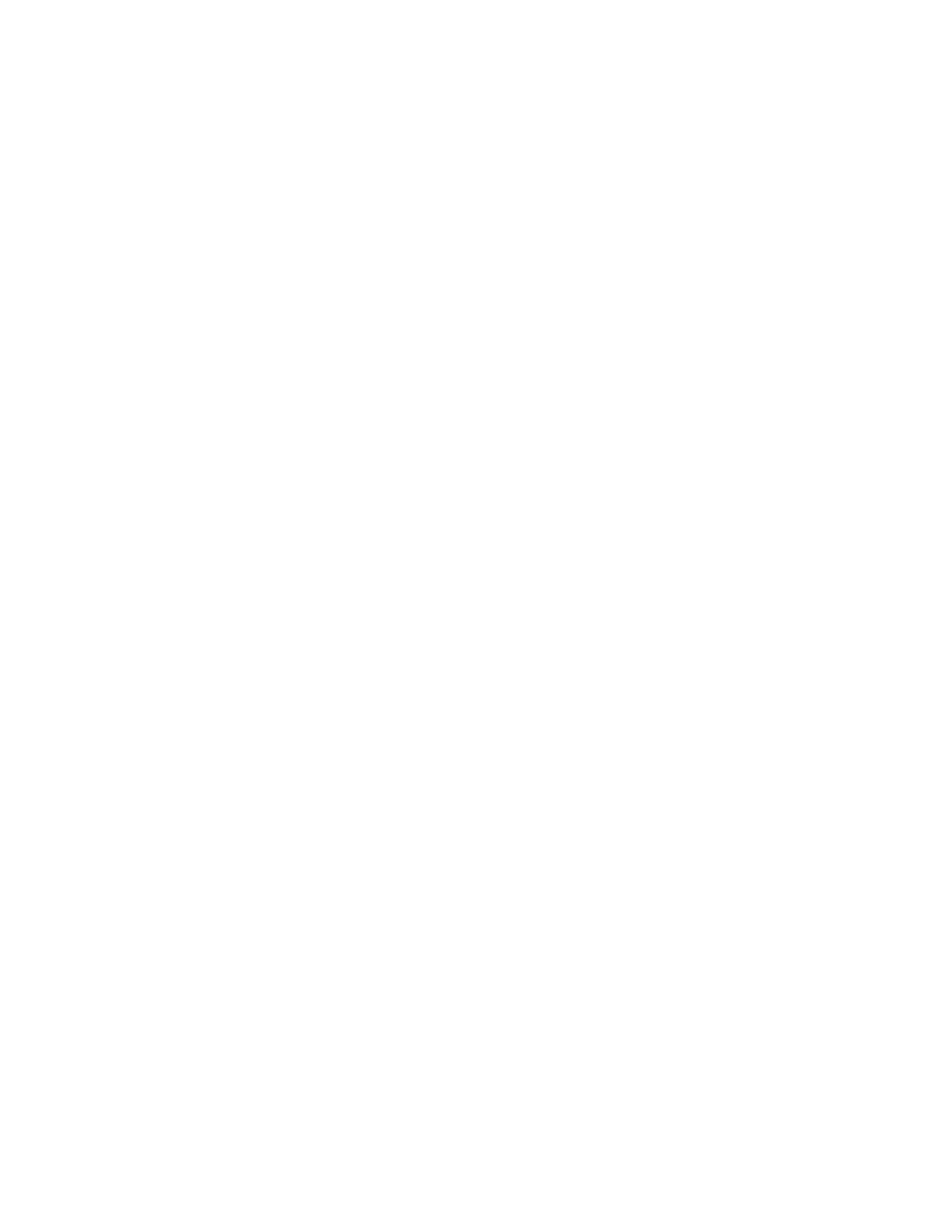
Примечание:
Если компьютер не загружается ни с одного из устройств или на них не найдена
операционная система, отображается меню
Boot
.
3. Настройте последовательность загрузки по своему желанию.
4. Клавиша F10 сохраняет изменения и перезапускает компьютер.
Чтобы временно изменить последовательность загрузки, выполните следующие действия.
1. Перезагрузите компьютер. Когда откроется окно с логотипом, незамедлительно нажмите
клавишу F12.
Примечание:
Для компьютеров с включенным режимом горячих клавиш: нажмите сочетание
клавиш Fn + F12.
2. Выберите устройство, с которого должен загружаться компьютер, и нажмите клавишу Enter.
Установка системной даты и времени
1. Запустите программу настройки UEFI/BIOS.
2. Выберите
Configuration
➙
System Time/System Date
и установите необходимую дату и время.
3. Нажмите клавишу F10, чтобы сохранить настройки и выйти из программы.
Изменение режима горячих клавиш
Шаг 1. Запустите программу настройки UEFI/BIOS.
Шаг 2. Выберите
Configuration
➙
Hotkey Mode
и нажмите клавишу Enter. Установите значение
Disabled
или
Enabled
.
Шаг 3. Выберите
Exit
➙
Exit Saving Changes
.
Включение/отключение функции always-on
Для некоторых компьютеров Lenovo с разъемами always-on функцию always-on можно включить/
выключить в программе настройки UEFI/BIOS.
Шаг 1. Запустите программу настройки UEFI/BIOS.
Шаг 2. Выберите
Configuration
➙
Always On USB
и нажмите клавишу Enter. Установите значение
Disabled
или
Enabled
.
Шаг 3. Выберите
Exit
➙
Exit Saving Changes
.
Обновление UEFI/BIOS
При установке новой программы, драйвера устройства или аппаратного компонента может
потребоваться обновить UEFI/BIOS.
Загрузите и установите последнюю версию пакета обновления UEFI/BIOS одним из следующих
способов.
• Из Lenovo Vantage:
1. Откройте меню «Пуск» и щелкните
Lenovo Vantage
.
2. Щелкните
Обновление системы
. В разделе
Lenovo System Update (Обновление системы
Lenovo)
нажмите
Проверка наличия обновлений
. Отобразятся доступные пакеты обновлений
по категориям: критические, рекомендуемые и необязательные.
3. При наличии последней версии пакета обновления UEFI/BIOS выберите пакет и нажмите
Установить выбранные компоненты
. После этого пакет обновления будет загружен и
установлен автоматически.
26
Lenovo ThinkBook 13s-IWL/14s-IWL Руководство пользователя
Содержание
- 3 Содержание
- 4 ii
- 5 Об этой документации; iii
- 7 Глава 1. Знакомство с компьютером; Вид спереди
- 8 Вид основания
- 9 Вид слева
- 10 Вид справа
- 11 Компоненты и технические характеристики
- 12 Заявление о скорости передачи данных по USB
- 13 Глава 2. Начало работы с компьютером; Начало работы с Windows 10; Учетная запись пользователя Windows; Параметры
- 14 Пользовательский интерфейс Windows; Открытие меню «Пуск»
- 15 Наклейка Windows
- 16 Использование Lenovo Vantage
- 18 Взаимодействие с компьютером; Горячие клавиши; Режим горячих клавиш
- 19 Использование мультимедиа
- 23 Глава 3. Подробнее о компьютере; Управление питанием
- 24 Подключение устройства с поддержкой Bluetooth; Режим «в самолете»
- 27 Глава 4. Защита компьютера и информации; Использование паролей; Установка пароля администратора; Security; Exit
- 30 Регистрация отпечатков пальцев; Использование брандмауэров и антивирусных программ
- 31 Глава 5. Настройка дополнительных параметров; Запуск программы настройки UEFI/BIOS; Переход в интерфейс UEFI/BIOS; Изменение последовательности загрузки
- 34 Создание и использование USB-устройства восстановления; Создание USB-накопителя восстановления; Создание диска восстановления
- 35 Глава 6. Справка и поддержка; Часто задаваемые вопросы
- 36 Ресурсы для самостоятельного устранения неполадок
- 37 Телефоны
- 38 Приобретение дополнительных услуг
- 39 Замечания по технике безопасности; Важная информация по использованию компьютера; Будьте осторожны: при работе компьютер нагревается.
- 41 Состояния, требующие немедленных действий
- 42 Обслуживание и модернизация
- 43 Кабели и адаптеры питания; ОПАСНО
- 44 Заявление в отношении источника питания
- 46 Замечание по съемному аккумулятору; Замечание по встроенному аккумулятору; Замечание о литиевой плоской круглой батарее
- 48 Выделение тепла и вентиляция
- 50 Безопасность при работе с лазерами; Замечание о жидкокристаллическом дисплее (ЖКД); изготовлен из стекла при неосторожном обращении с; Головные телефоны и наушники
- 51 Заявление об опасности удушения; Замечания по пластиковым пакетам; Уведомление о стеклянных деталях
- 52 Условия эксплуатации; Температура; Очистка и обслуживание; Основные советы по обслуживанию
- 53 Очистка компьютера; Очистка клавиатуры
- 55 Информация о специальных возможностях
- 57 Изменение размера элементов; Параметры экрана; Разъемы промышленных стандартов; Информация по эргономике
- 59 Приложение C. Информация о соответствии; Местоположение идентификатора FCC и идентификатора IC
- 63 Информация о переработке для Бразилии; Информация о переработке аккумулятора для Европейского союза; Утилизация литиевых батарей и батарейных блоков изделий Lenovo
- 64 Утилизация батарейных блоков изделий Lenovo; Информация о переработке для материкового Китая; Директива RoHS в Европейском союзе
- 67 Директива RoHS для Тайваня
- 68 Соответствие требованиям директивы EMC
- 73 Приложение D. Заявления и товарные знаки; Заявления
- 74 Товарные знаки